- Descarga de datos brutos a Excel
- Exportación XML CX
- Exportar datos
- Importación CX SQL
- Importar datos en una encuesta existente
- Importar datos externos a una nueva encuesta
- Buscar datos de texto
- Visor de respuestas - Administrar
- Variables del sistema
- Filtros de encuesta
- CX eliminar datos de la encuesta
- Centro de descargas
- CX download SPSS
- Widget de variables personalizadas
- Matriz de prioridades
- Widget de mapa de calor
- Widget de cuadrícula
- Widget de media ponderada
- Comment List widget
- Filtros de widgets
- Widget de lista de clasificación
- Cuadro de distribución
- Widget NPS
- Widget de tendencias
- Widget de nube de palabras
- Widget de pestañas cruzadas
- Numeración automática de preguntas
- Guardar y continuar configurando
- Configuración del tiempo de espera de la encuesta
- Mediateca
- Notificaciones
- Grupo de notificación
- Opciones de finalización de la encuesta
- Gracias configuración de correo electrónico
- Configuración de invitación por correo electrónico
- CX Survey settings
CX: exportar el informe a Word, Excel o Powerpoint
Una vez que haya recopilado sus datos, puede visualizarlos en QuestionPro. Sin embargo, muchas veces eso no es suficiente cuando se trata de análisis de datos. Necesita descargar los datos en diferentes formatos y utilizar algunas herramientas estadísticas para analizarlos. QuestionPro ofrece exportación de datos en varios formatos como excel, powerpoint, spss, csv. Además de eso, también puede exportar tabulaciones cruzadas y tablas dinámicas que genere en línea.
- Dirígete a: Iniciar sesión >> Experiencia del cliente >> Análisis >> Gestionar datos >> Exportar
- En Gráficos & Exportación de análisis , seleccione el formato adecuado.
- Los siguientes formatos de archivo están disponibles:
- PowerPoint (.ppt)
- Word (.doc)
- Excel (.xls)
- PowerPoint (.pptx)
Para generar un informe de PowerPoint, dirígete a:
- Iniciar sesión >> Experiencia del cliente >> Análisis >> Gestionar datos >> Exportar
- En Exportación de gráficos y análisis , elija PowerPoint
- Elige la plantilla correcta.
- Después de elegir la plantilla, puede hacer clic en Ver plantilla para ver cómo se verá el PowerPoint.
- Puede activar o desactivar la opción para Incluir datos de texto abierto .
- En Filtros de datos , puede configurar el filtro de datos.
- Habilite la opción para Filtrar preguntas , si desea incluir solo preguntas específicas en PowerPoint.
- Haga clic en Descargar
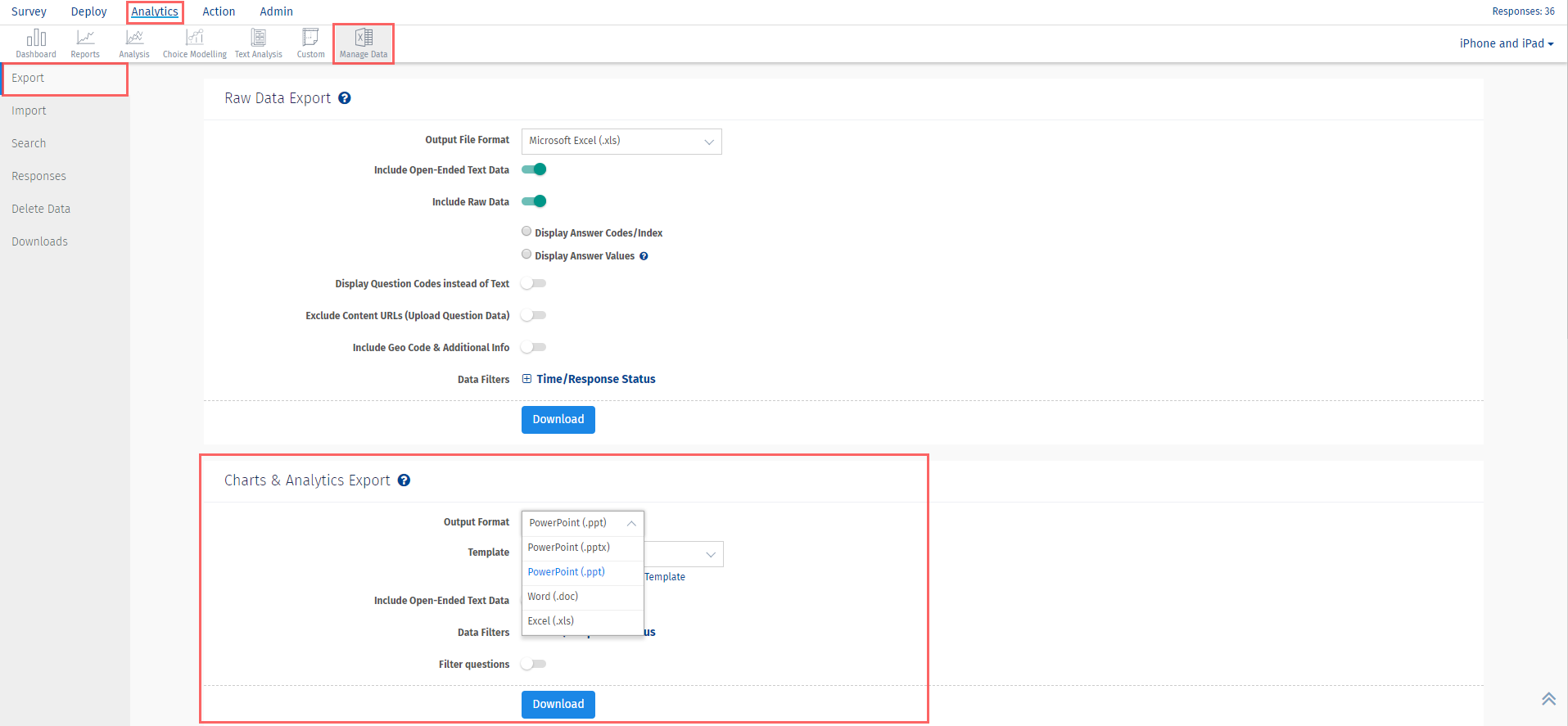
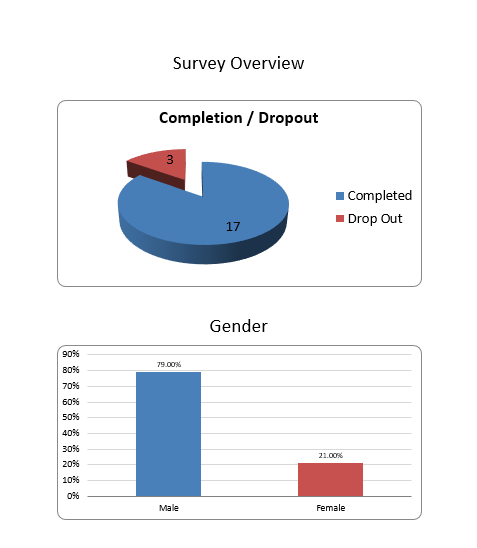
Sí, puede ver las Estadísticas de la encuesta en el informe de PowerPoint. Consulte la captura de pantalla a continuación:
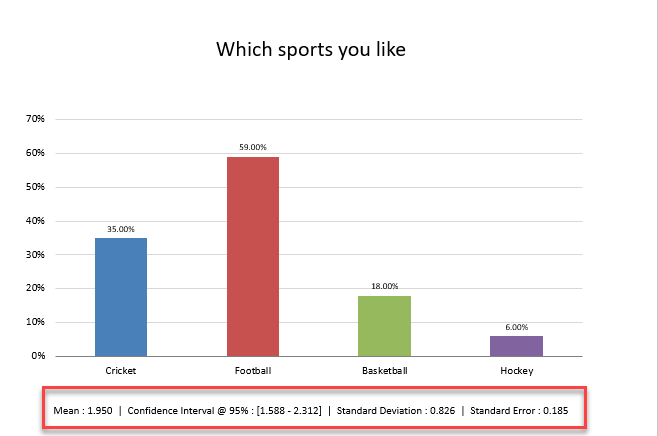
- Haga clic en Agregar plantilla personalizada
- Cargue la plantilla de PowerPoint con formato .potx
- Puede elegir esta plantilla personalizada en el menú desplegable Plantilla .
- Haga clic en el botón Descargar para generar el archivo.
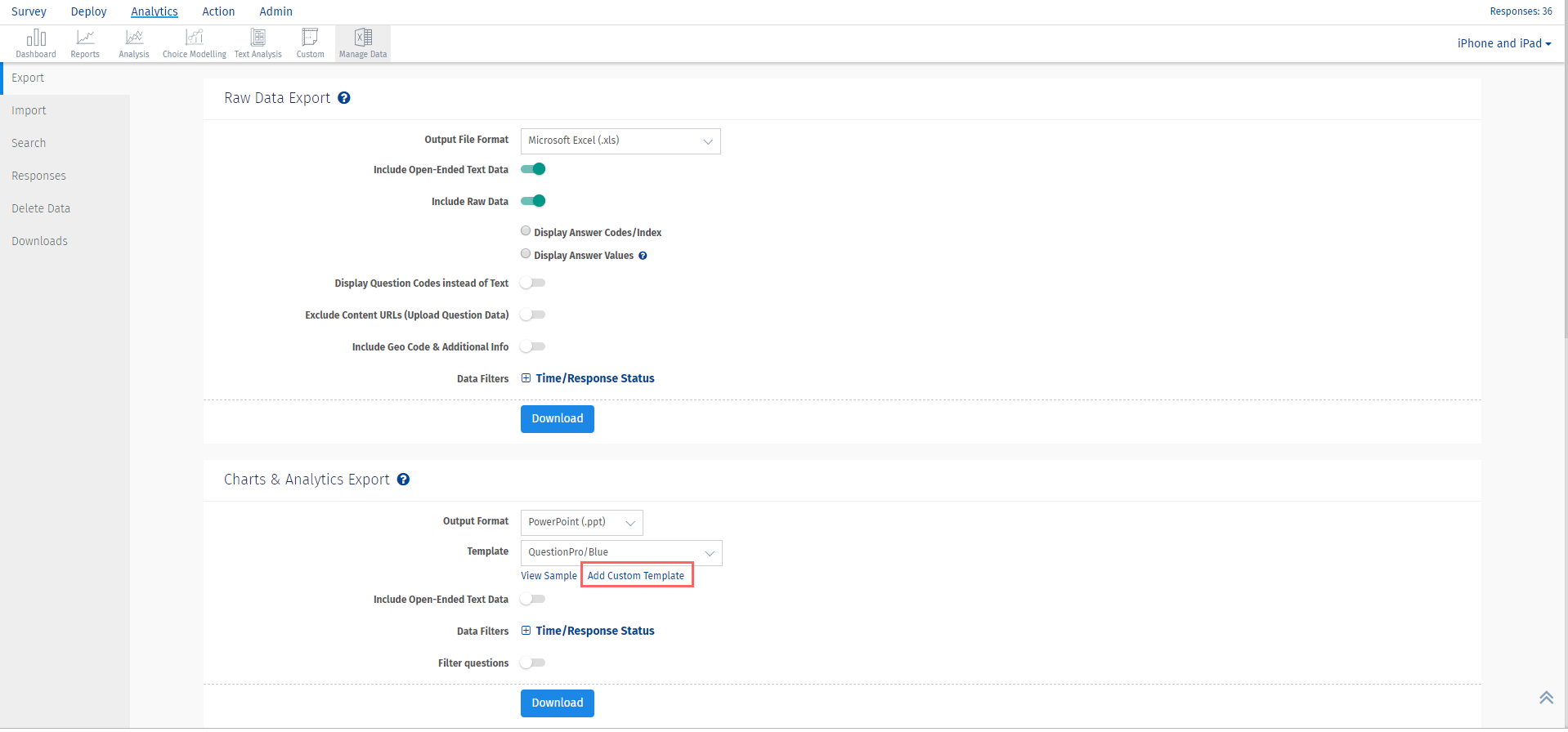
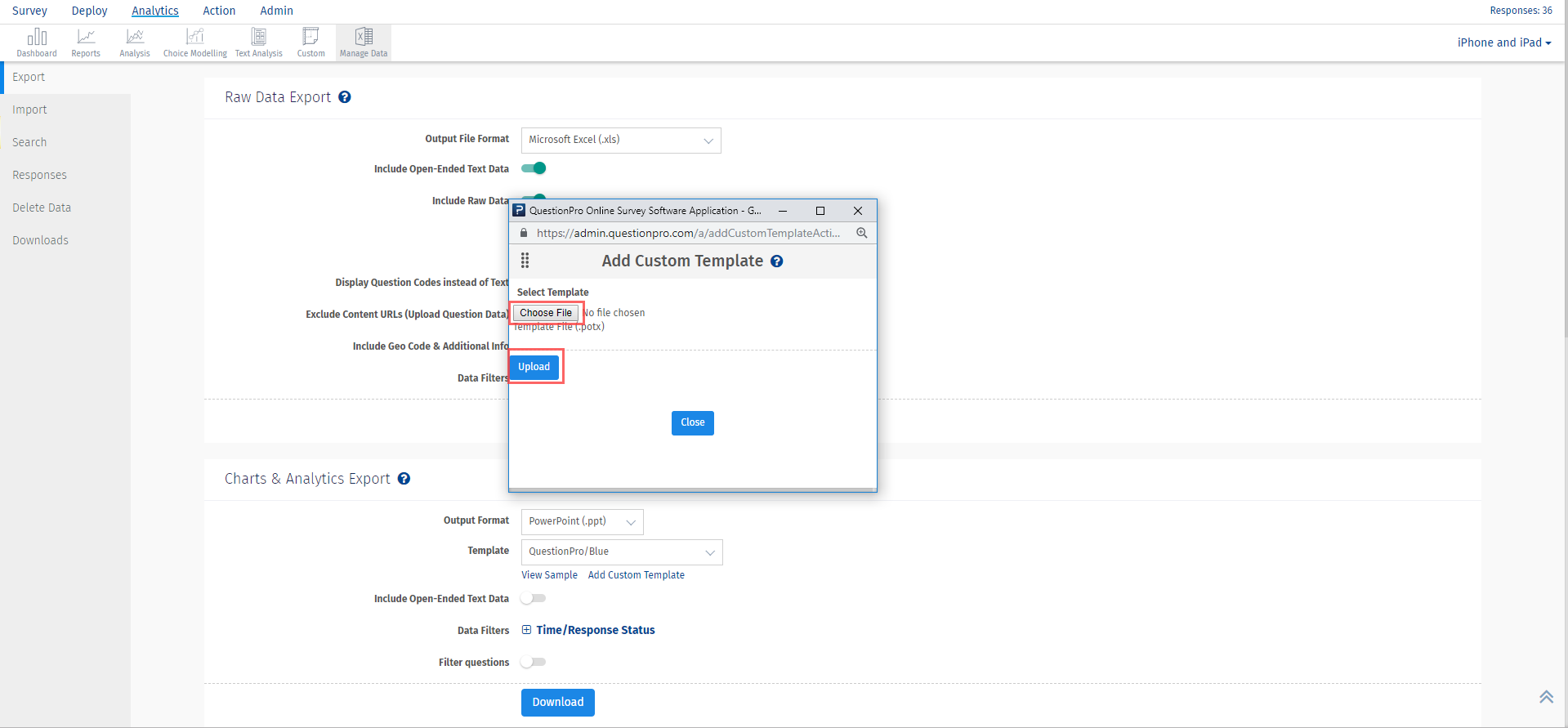
Haga clic en Eliminar plantillas personalizadas
- En el menú desplegable Formato de salida , seleccione la opción Word (.doc) .
- Active el botón Incluir datos de texto abierto para incluir respuestas de texto.
- Puede seleccionar entre los filtros de datos Tiempo o Estado de respuesta.
- Haga clic en el botón Descargar para generar el archivo.
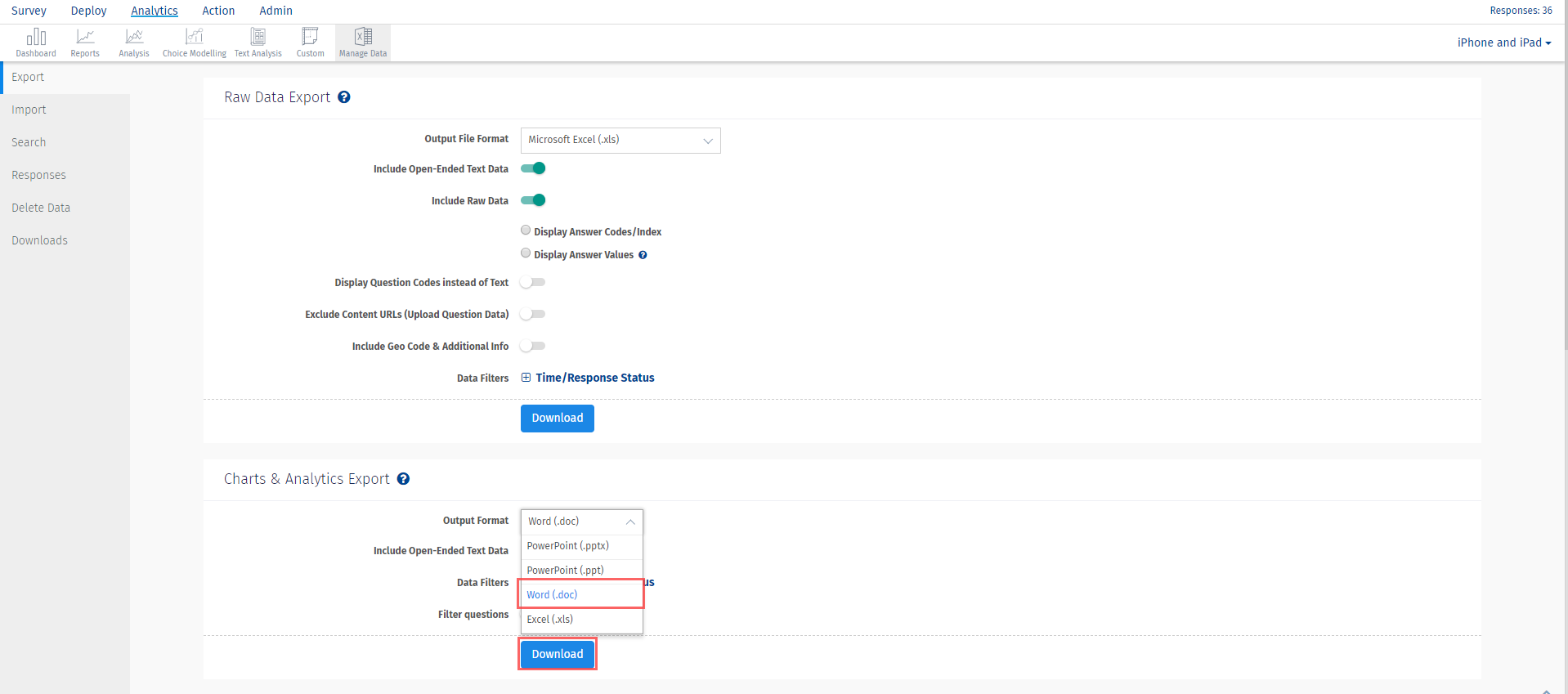
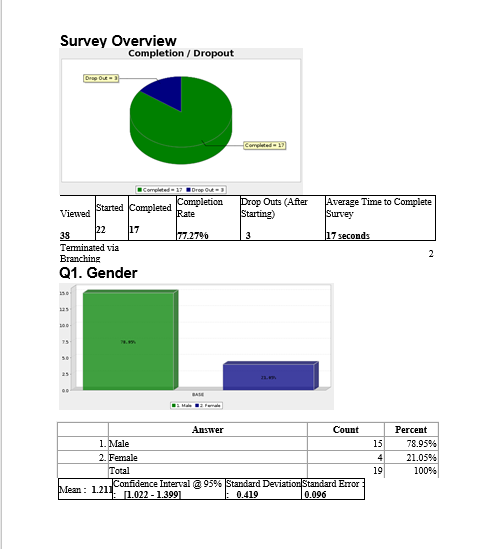
- En el menú desplegable Formato de salida , seleccione la opción Excel (.xls) .
- Activa el botón Incluir datos de texto abierto para incluir respuestas de texto.
- Puede seleccionar entre los filtros de datos Tiempo o Estado de respuesta.
- Haga clic en el botón Descargar para generar el archivo.
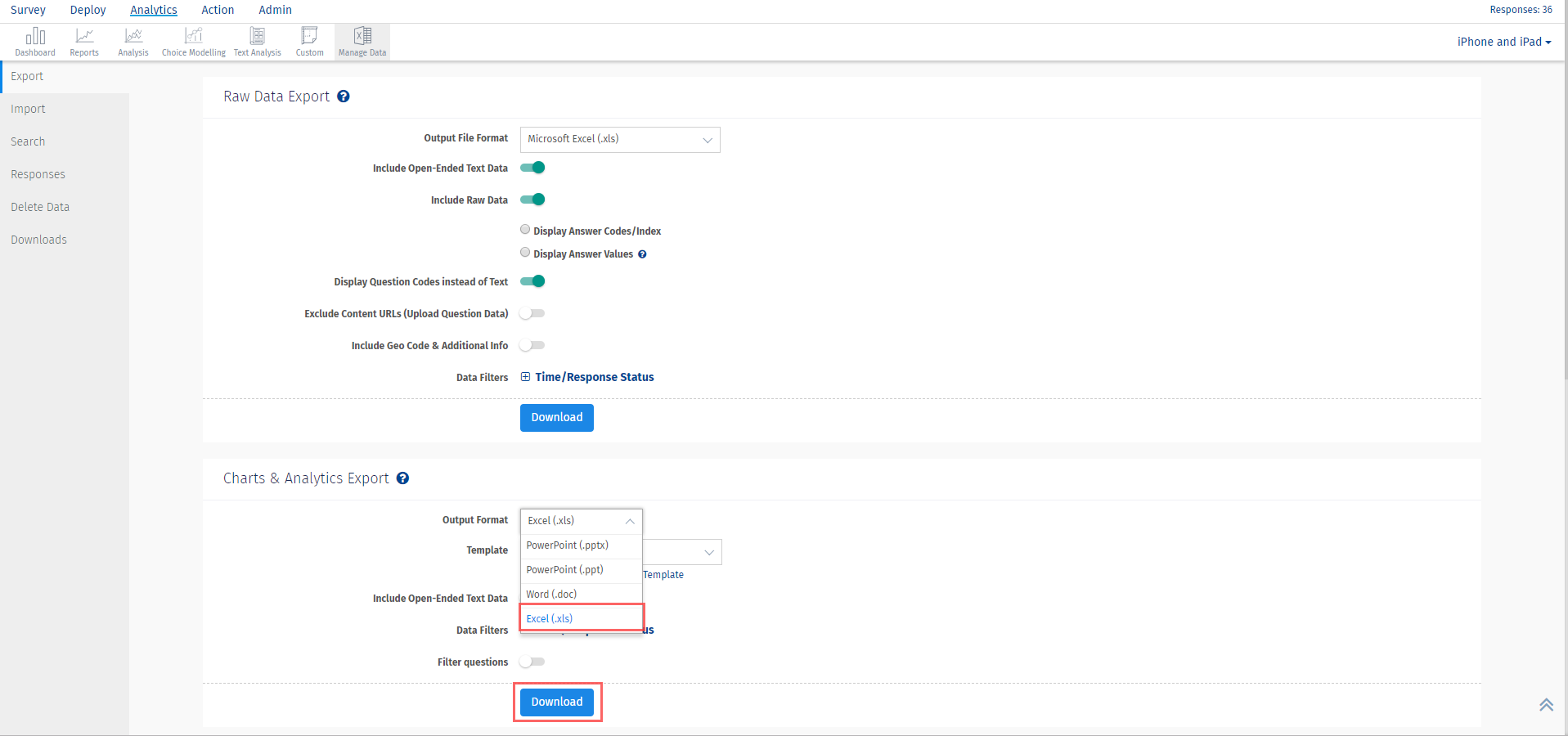

Una vez generado el informe, se envía automáticamente por correo electrónico a la dirección de correo electrónico de la cuenta. También puede acceder / descargar los informes generados desde la sección de descargas de .
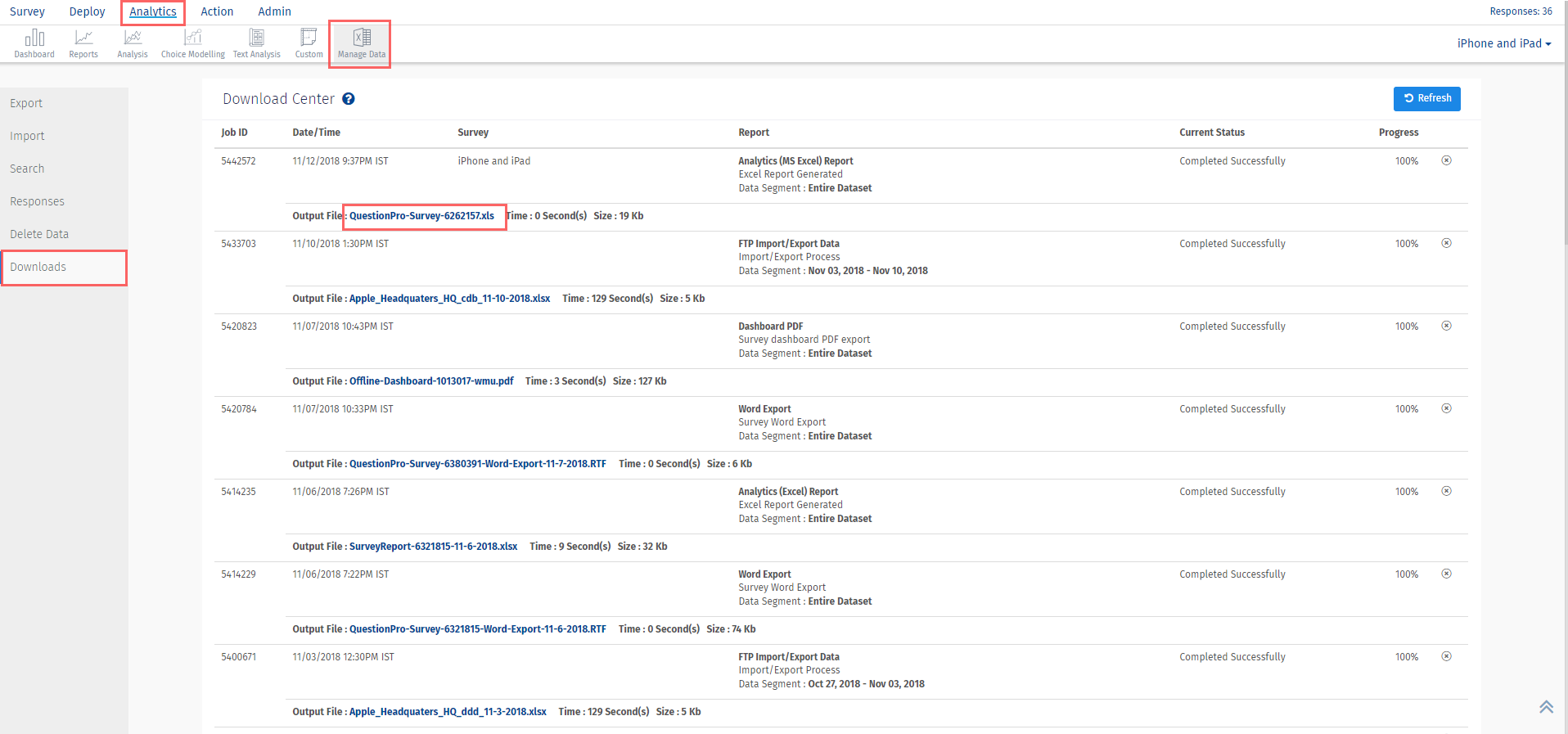
Esta función / herramientas descritas aquí están disponibles con las siguientes licencias :

